Word文書で段落を同じ幅の2つの列に分割する方法
- 青灯夜游オリジナル
- 2021-03-26 16:26:5476278ブラウズ
Word の段落を 2 つの等しい幅の列に分割する方法: 1. Word 文書を開き、上部のナビゲーション バーにある [ページ レイアウト] タブをクリックします; 2. リボンの [列] オプションをクリックします。 ; 3. 、表示されるドロップダウン メニューで [2 列] を選択します。

このチュートリアルの動作環境: Windows7 システム、WPS Office2019 バージョン、Dell G3 コンピューター。
wpsを使用してWord文書を開き、メニューバーの[ページレイアウト]をクリックします。

[ページレイアウト]の[列]をクリックします。
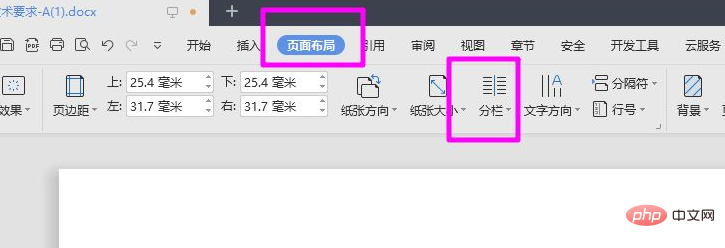
ドロップダウン メニューで [2 列] を選択します。

2段に分割した後の効果は下図のように、段落が同じ紙面上で左右に分割されます。

画面が大きすぎる場合は、手順 3 で [その他の列] を選択し、必要に応じて列を追加してください。

推奨チュートリアル: 「Word チュートリアル 」
以上がWord文書で段落を同じ幅の2つの列に分割する方法の詳細内容です。詳細については、PHP 中国語 Web サイトの他の関連記事を参照してください。
声明:
この記事の内容はネチズンが自主的に寄稿したものであり、著作権は原著者に帰属します。このサイトは、それに相当する法的責任を負いません。盗作または侵害の疑いのあるコンテンツを見つけた場合は、admin@php.cn までご連絡ください。
前の記事:表をWord文書に変換する方法次の記事:表をWord文書に変換する方法

